
Windows 7, pek çok iyileştirme sağlayan, görev çubuğunun yeniden tasarlanmasını sağladı. Liste, Aero Peek, yer paylaşımı simgeleri ve ilerleme çubukları, atlama listeleri, sabitlenmiş öğeler vb. Gibi özellikleri içerir. Birçoğu hala Windows 8.1'de çalışıyor, bu nedenle bu makalede, her iki işletim sisteminde de Windows Görev Çubuğu'nun her özelliğini nasıl kullanacağınızı göstereceğiz.
Öğeleri Görev Çubuğuna Nasıl Sabitlersiniz
Öğeleri görev çubuğuna sabitleme, kısayol eklemeyi ifade eder. Bunu yapmak için, dosya çubuğuna basın veya tıklatıp dosyayı sürükleyin.
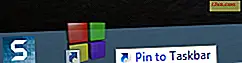
Windows 8.1 işletim sistemini kullanıyorsanız, öğeleri görev çubuğuna sabitlemek için aşağıdaki adımları da uygulayabilirsiniz: ilk olarak, arama kutusuna pim yapmak istediğiniz uygulamanın adını girin, sağ tıklayın veya basılı tutun ve ardından "Görev Çubuğuna Sabitle" yi seçin .

Hem Windows 7 hem de Windows 8.1'de, öğeleri doğrudan Masaüstünden sabitleyebilirsiniz. Basın ve basılı tutun veya kısayolu veya yürütülebilir dosyayı sağ tıklayın ve "Görev Çubuğuna Sabitle" yi seçin .
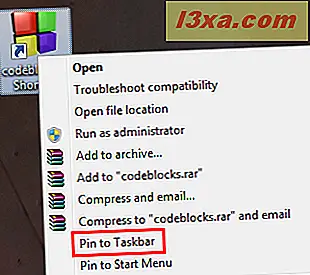
Atlama Listelerini Nasıl Kullanılır?
Atlama Listeleri, Windows görev çubuğunun çok güzel bir özelliğidir. Sağ tıklattığınızda veya görev çubuğundan bir kısayolu basılı tuttuğunuzda, bu uygulama için sık kullanılan hedefleri (ör. Windows / Dosya Gezgini'nde Kitaplıklar ) veya en sık yapılan görevleri gösteren, bunun için özelleştirilmiş küçük bir menü görürsünüz. Bu uygulamadaki kullanıcı (ör. Internet Explorer'da yeni sekmeyi aç ).
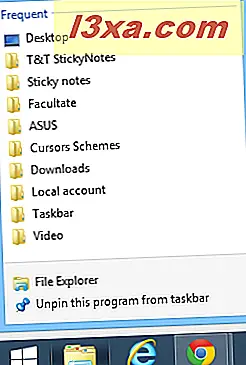
En popüler uygulamalar, bu özelliği destekleyen geliştirmeleri ve büyük bir kullanılabilirlik iyileştirmesi olmasını sağlar.
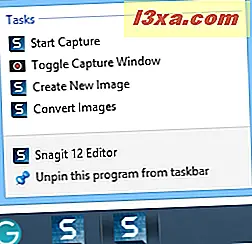
Etkileşimli ve Gruplandırılmış Küçük Resimlerin Kullanımı
Windows 7 ve Windows 8.1'de, tüm görev çubuğu pencereleri, numaralarına bakılmaksızın varsayılan olarak birlikte gruplandırılır. Aynı uygulamanın açık birden çok penceresine sahip olduğunuzda, onun simgesini ve sağında bazı ek dikdörtgenler göreceksiniz. Farenizi uygulama simgesinin üzerine bırakırsanız, açılan pencerelerin gerçek zamanlı önizlemesini görürsünüz. Bu önizleme pencereleri de etkileşimlidir. Pencerelerden herhangi birini sağdaki x düğmesine tıklayarak kapatabilir ve küçük resmine tıklayarak belirli bir pencereyi açabilirsiniz.
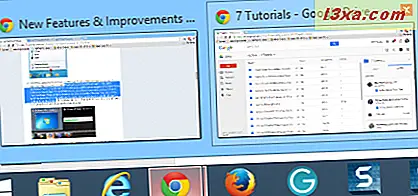
Küçük Resim Araç Çubukları veya Canlı Küçük Resimler Nasıl Kullanılır
Küçük resim araç çubukları, fareyi açık pencerenin küçük resmi üzerine getirdiğinizde pencere denetimlerinin oluşturulmasına izin verir. Bir film açıkken, onu durdurmanıza veya doğrudan küçük resimden oynatmaya başlamanıza olanak tanır. Veya müzik dinlerken, mevcut parçayı atlayabilir veya duraklatabilirsiniz. Bu özellik gerçekten harika, ancak maalesef sadece onu kullanmak için geliştirilen uygulamalar için kullanılabilir.

Aero Peek nasıl kullanılır
Aero Peek özelliği, etkileşimli küçük resimleri çok iyi tamamlar. Fareyi görev çubuğundaki küçük resim önizlemesinin üzerine getirdiğinizde, masaüstünde karşılık gelen pencereyi diğer tüm pencerelerle birlikte cam levhalara doğru da göreceksiniz. Bu özellik, açmak üzere oldukları pencerenin doğru olup olmadığını belirlerken kullanıcılara çok yardımcı oluyor. Aynı zamanda, gerçek zamanlı bir küçük resim önizlemesi ve farenin sadece bir gezgini ile tüm pencereyi alırsınız.
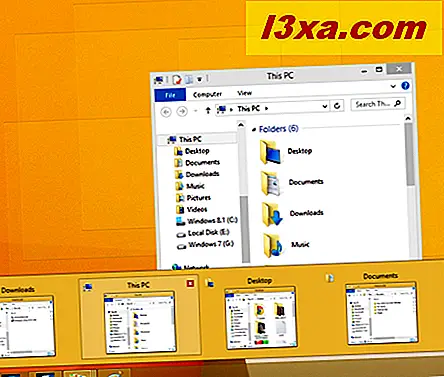
Yerleşim Simgeleri Ve İlerleme Çubukları Nasıl Kullanılır
Yer Paylaşımlı Simgeler ve İlerleme Çubukları başka bir harika özellik. Bir programın bir simge veya içerik onits görev çubuğundaki ilerlemesini göstermesine izin verir. Windows / Dosya Gezgini'nde dosya ve klasörleri kopyalarken en çok dikkat çeken budur. Kopyalama etkinliği sırasında kopyalama işleminin durumunu gösteren bir ilerleme çubuğu göreceksiniz. Bittiğinde, dolduruyor ve ortadan kalkacak. İşlemin nasıl ilerlediğini görmek için artık Windows / File Explorer penceresini açmanız gerekmediğinden bu son derece kullanışlıdır. Yine, bu özellikten yararlanmak için uygulamalar programlanabilir. Örneğin, dosya arşivleyicileri için çok yararlı olabilir.
 Renk Sıcak yol - fareyi görev çubuğundan çalışan bir pencere üzerinde hareket ettirirken, dinamik olarak renkli bir ışık efekti görürsünüz. Bu ışık efekti, fare hareketini görev çubuğu simgesinin üzerinde izler ve simgenin rengine bağlıdır. Aşağıdaki ekran görüntüsünde görebileceğiniz gibi, renkli ışık Windows / Dosya Gezgini için sarı, Internet Explorer için mavi, Google Chrome için kırmızı ve Firefox için turuncu renktedir.
Renk Sıcak yol - fareyi görev çubuğundan çalışan bir pencere üzerinde hareket ettirirken, dinamik olarak renkli bir ışık efekti görürsünüz. Bu ışık efekti, fare hareketini görev çubuğu simgesinin üzerinde izler ve simgenin rengine bağlıdır. Aşağıdaki ekran görüntüsünde görebileceğiniz gibi, renkli ışık Windows / Dosya Gezgini için sarı, Internet Explorer için mavi, Google Chrome için kırmızı ve Firefox için turuncu renktedir. 
"Masaüstünü Göster" Kısayolunu ve Bildirim Alanını Nasıl Kullanılır?
Görev çubuğunun sağ tarafında bildirim alanına ve "Masaüstünü göster" düğmesine sahip olursunuz. Windows 7'de farenizi üzerinde tuttuğunuzda, yukarıdaki "Masaüstünü göster" metnini göreceksiniz, Aero Peek etkinleştirilecek ve tüm açık pencerelerin şeffaf bir konturunu göreceksiniz. Windows 8.1'de bu düğme bu görünür değil, ama var. Eğer tıklarsanız, Masaüstünü göreceksiniz. Tekrar tıklarsanız, tüm açık pencereleri bilinen son konumuna geri yükler.
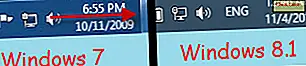
Varsayılan olarak Bildirim Alanı, Hacim Mikseri, Ağ ve Eylem Merkezi için olanlar dışındaki tüm simgeleri gizler. Diğer simgelere erişmek için, soldaki oku tıklamanız gerekiyor.
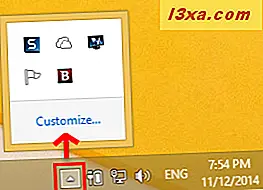
Bildirim Alanı hakkında daha fazla bilgi ve nasıl kullanıldığını öğrenmek için bu eğiticiyi okuyun: Windows 7 ve Windows 8'de Bildirim Alanı Nasıl Özelleştirilir.
Sonuç
Windows 7, görev çubuğunu geliştirmek için yeni harika özellikler tanıttı ve Windows 8.1 görev çubuğu hepsini korudu. Windows 10'un bunu geliştireceğini ve yeni özellikler sunacağını umuyoruz, ancak görülmeye devam edecek. Bu konuyla ilgili herhangi bir sorunuz veya Windows görev çubuğunda sorunlarınız varsa, aşağıdaki bölümde bir yorumda bulunmaktan çekinmeyin.



